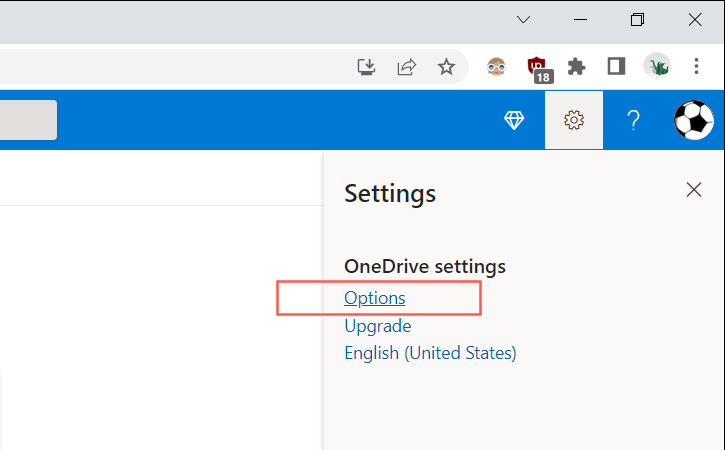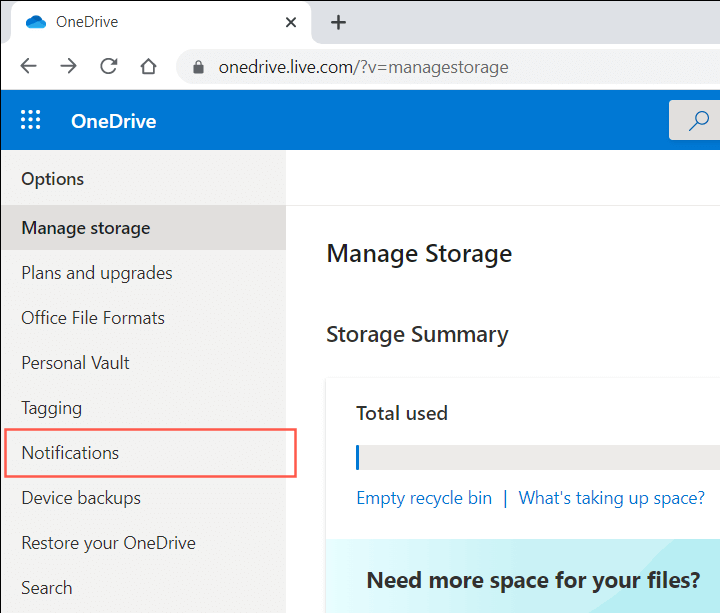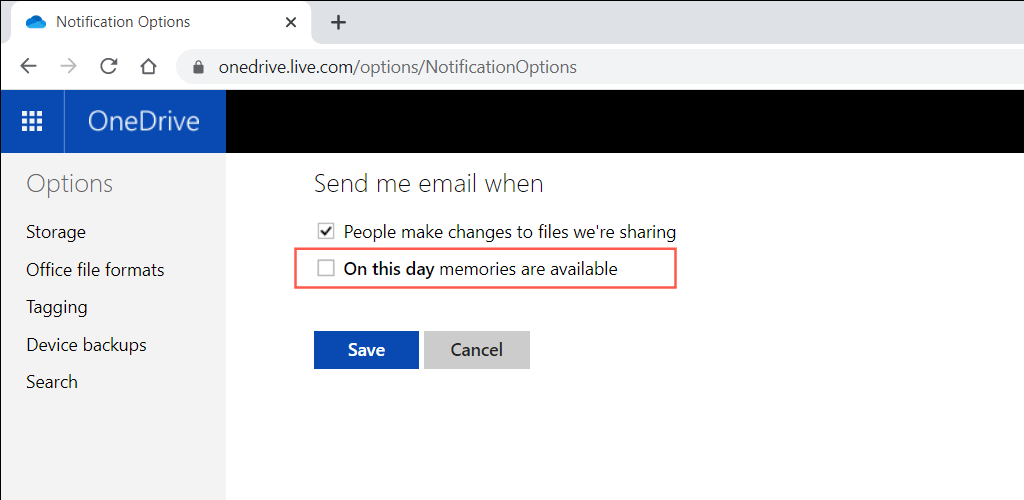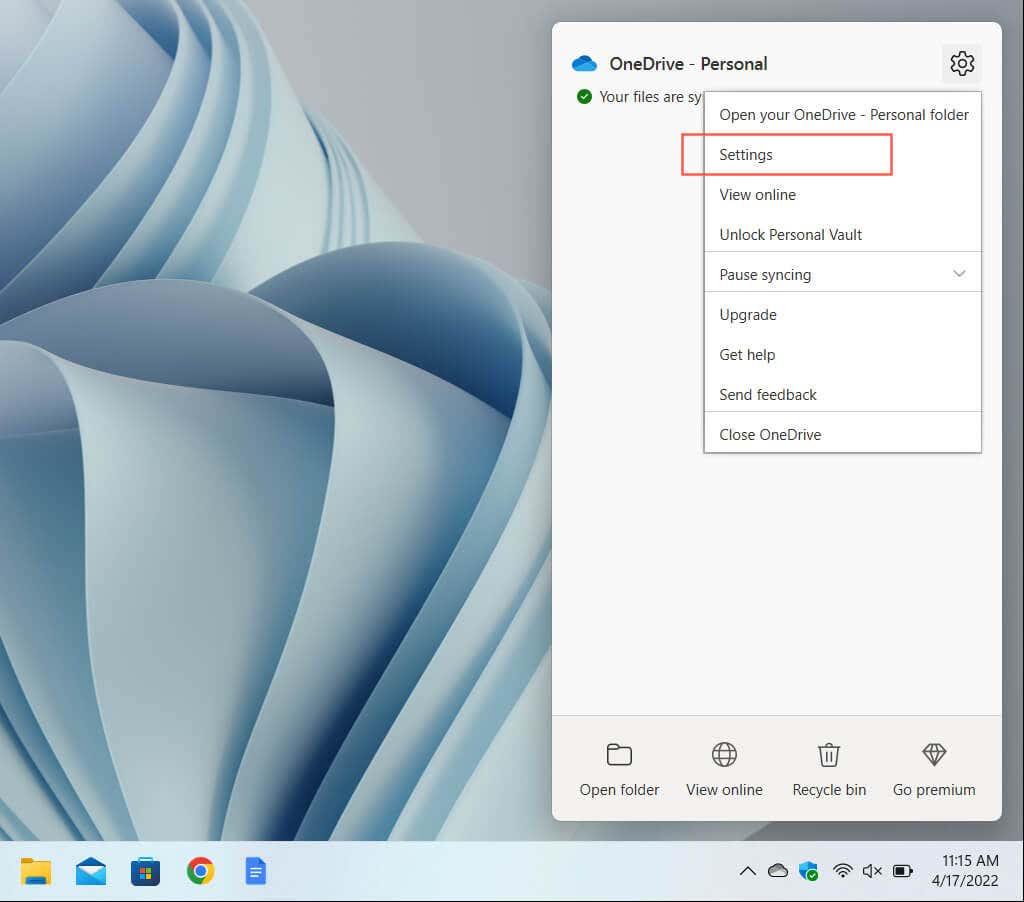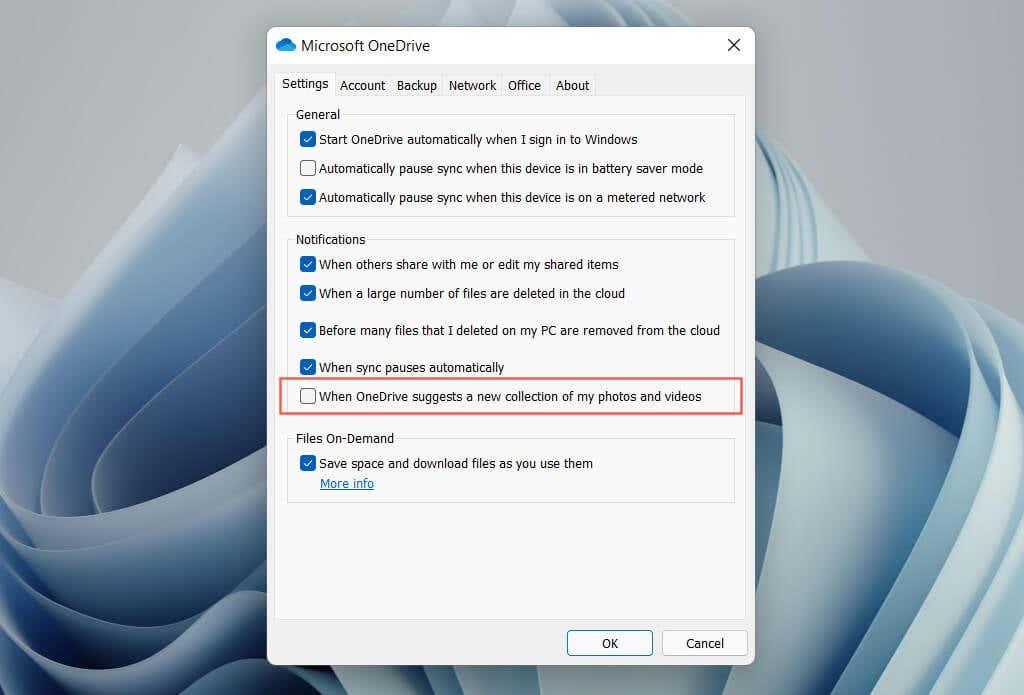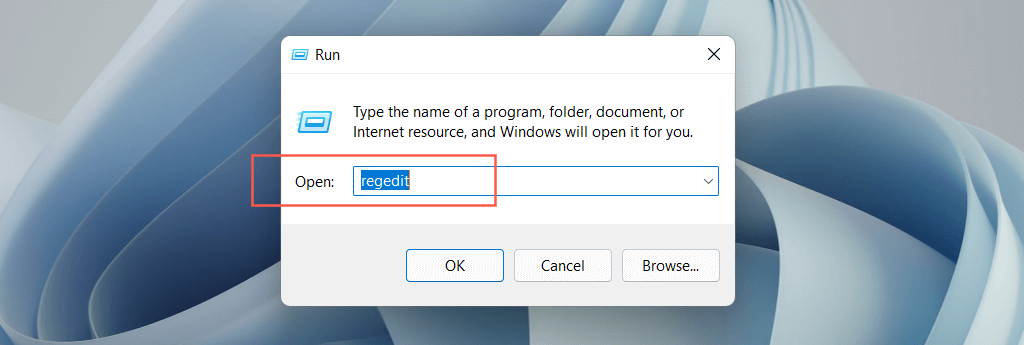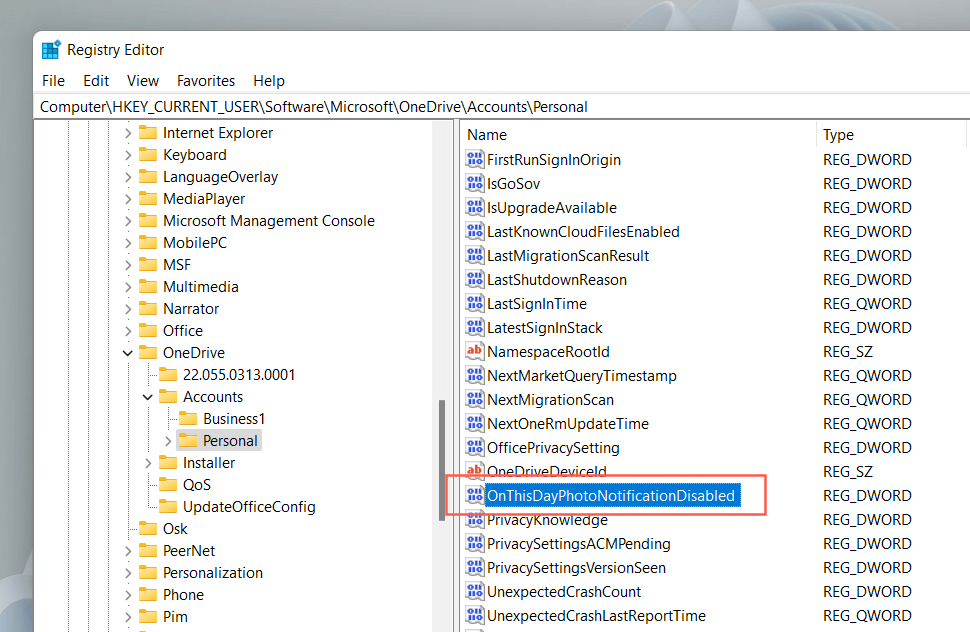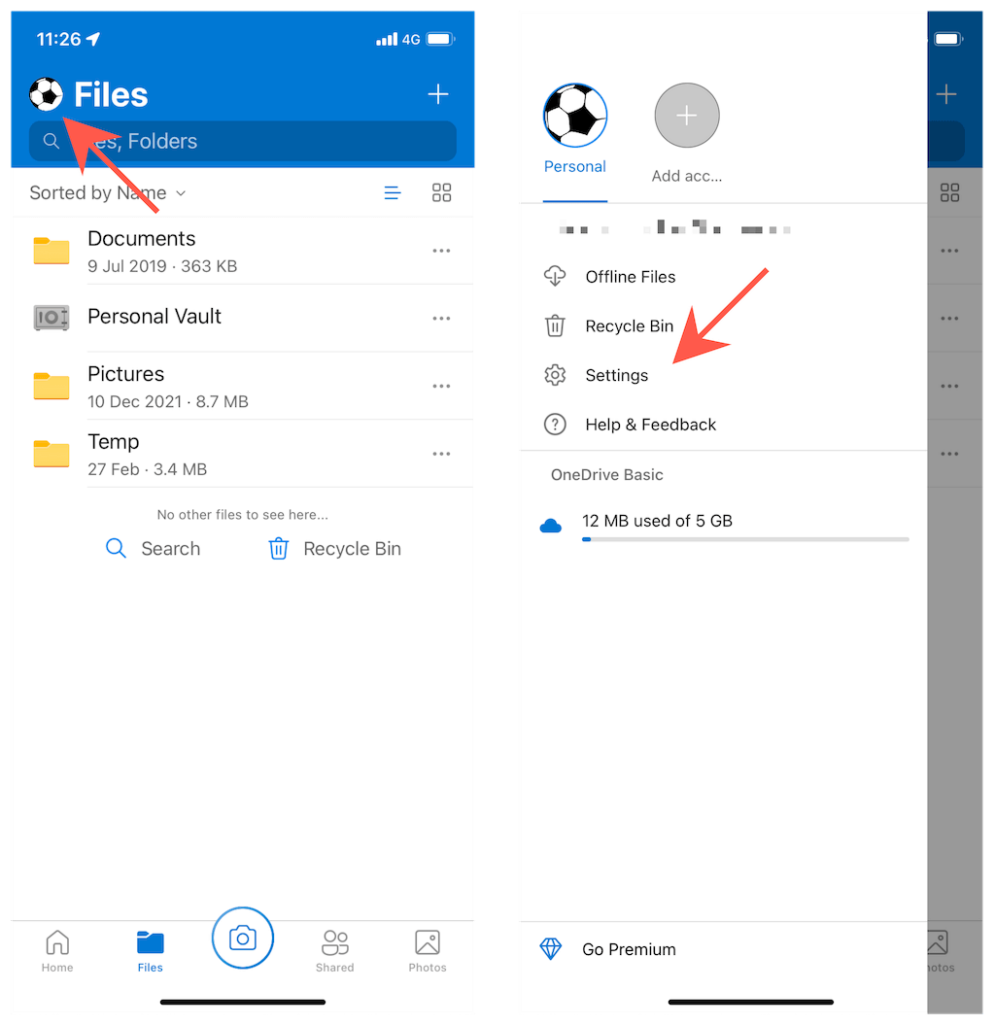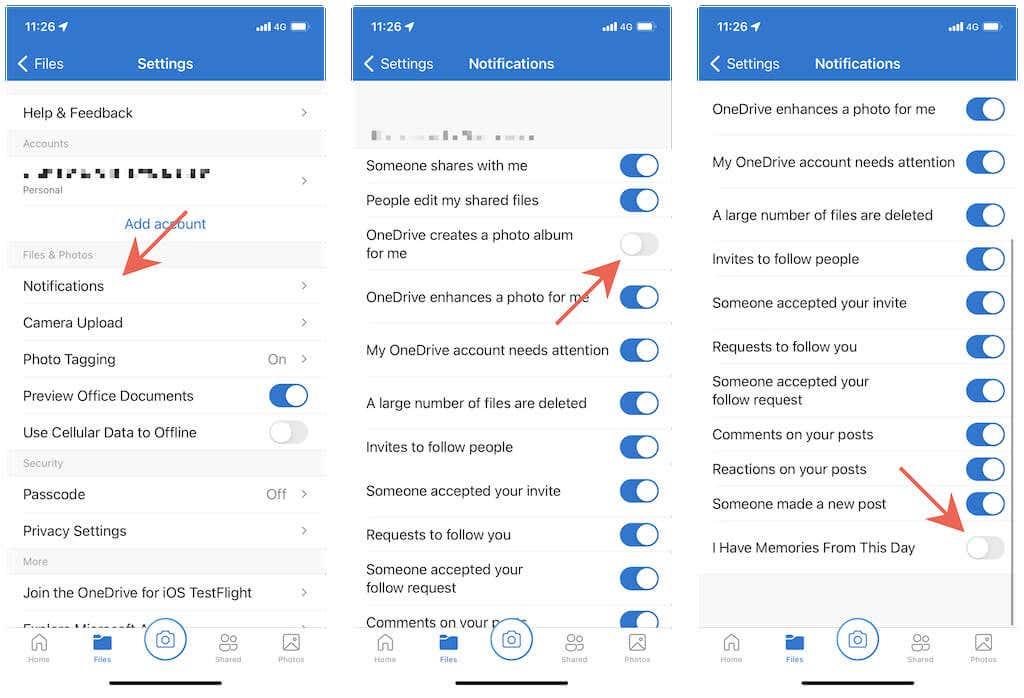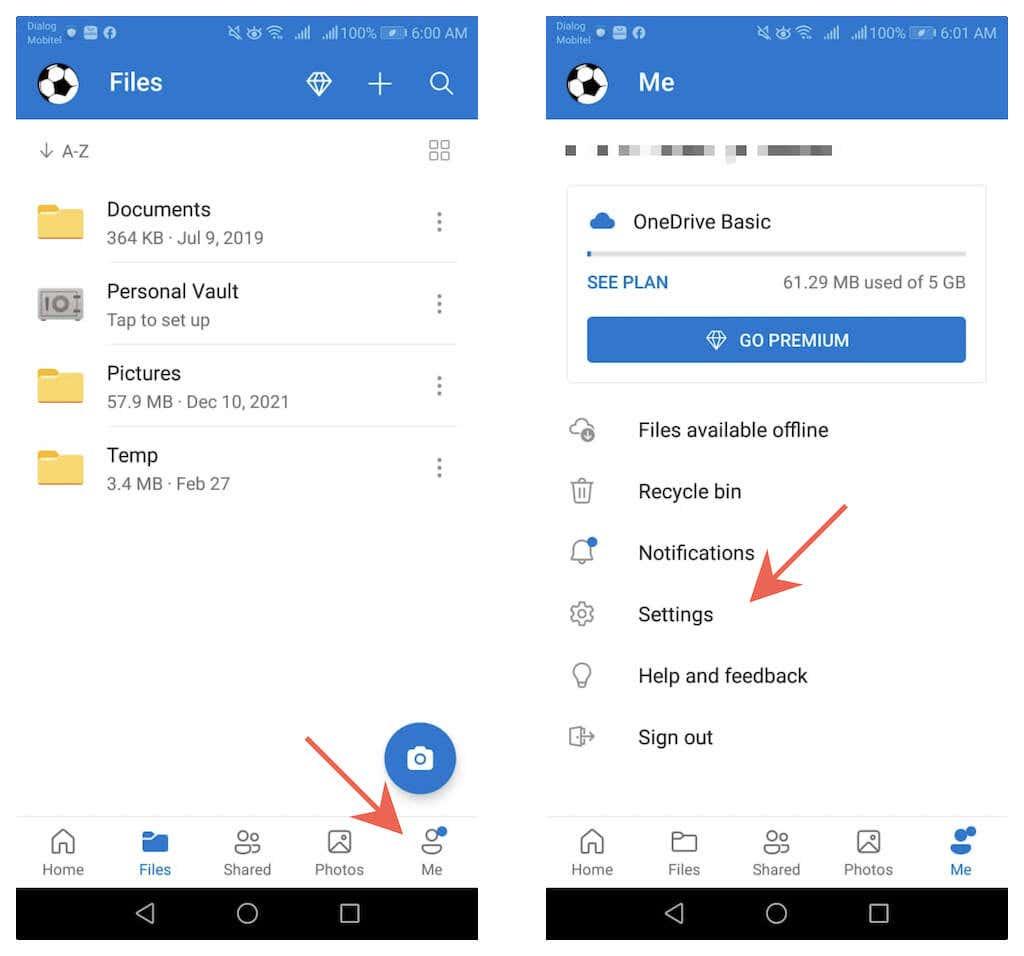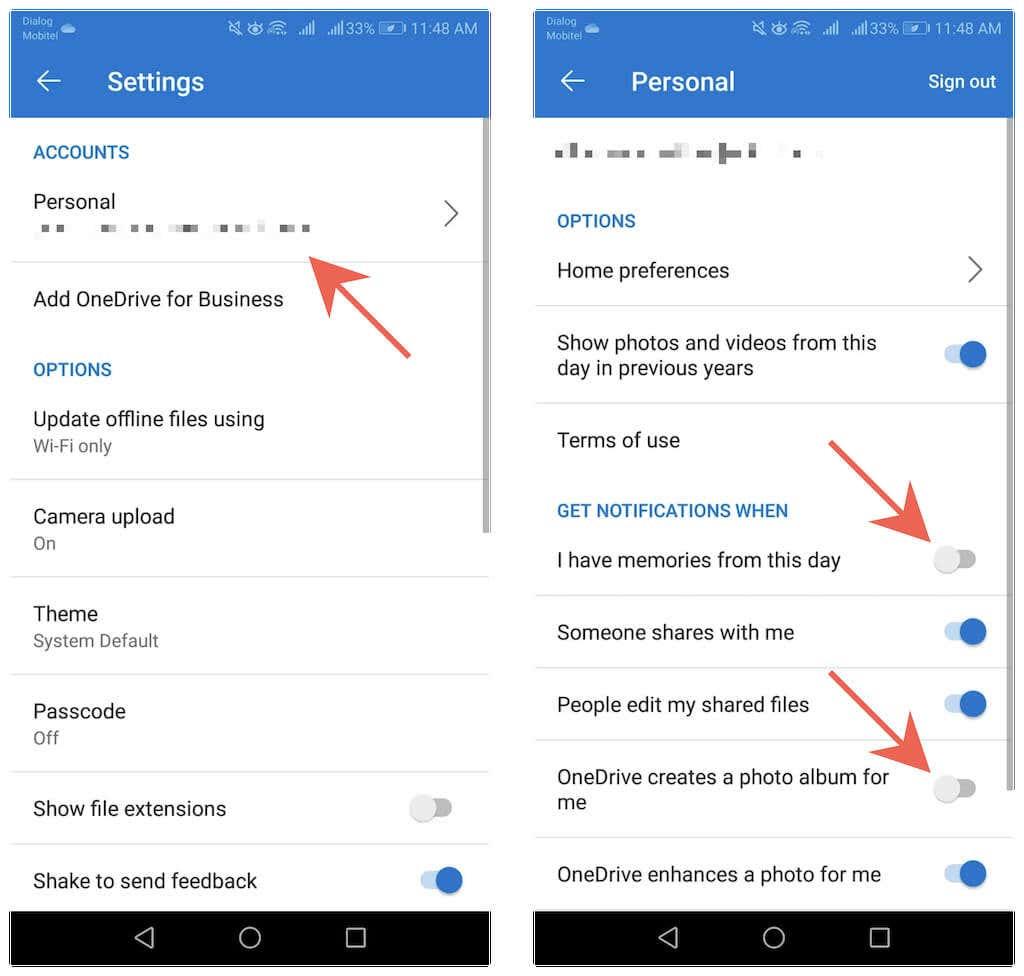Якщо ви використовуєте OneDrive для резервного копіювання бібліотеки фотографій , він регулярно надсилає вам спогади електронною поштою — зображення та відео того самого дня минулих років. Ось як вимкнути їх на Windows, Android, iPhone та iPad.
Хоча ці спогади звучать як гарна концепція, вони можуть захаращувати вашу поштову скриньку, відволікати увагу та навіть навіювати погані спогади. Окрім електронних листів, ви також отримуватимете сповіщення на комп’ютері та мобільних пристроях. Якщо ви не хочете отримувати електронні листи й сповіщення OneDrive «У цей день», їх досить легко вимкнути.

Вимкніть електронні листи OneDrive «Цього дня».
Замість того, щоб повністю скасовувати підписку на електронні листи OneDrive і потенційно пропускати важливі повідомлення, пов’язані з обліковим записом, ви можете спеціально вказати службі обміну файлами Microsoft припинити надсилання вам повідомлень «У цей день». Для цього потрібно отримати доступ до веб-програми OneDrive на OneDrive.com.
1. Відвідайте OneDrive.com і ввійдіть у свій обліковий запис Microsoft.
2. Виберіть піктограму « Налаштування» у формі шестерні у верхньому правому куті вкладки браузера та виберіть « Параметри» .
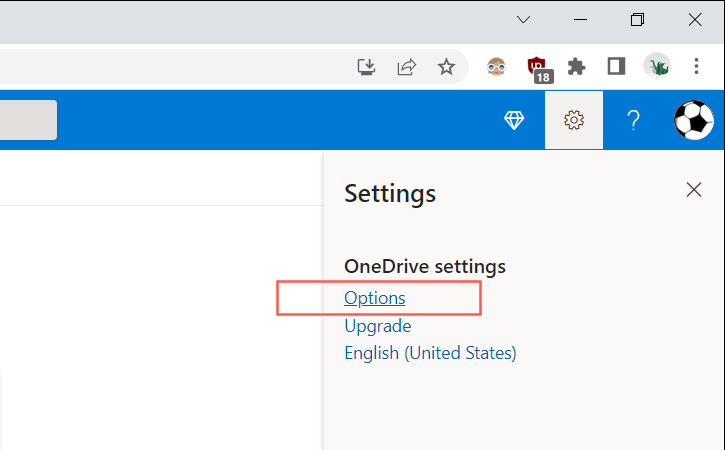
3. Виберіть Сповіщення на бічній панелі.
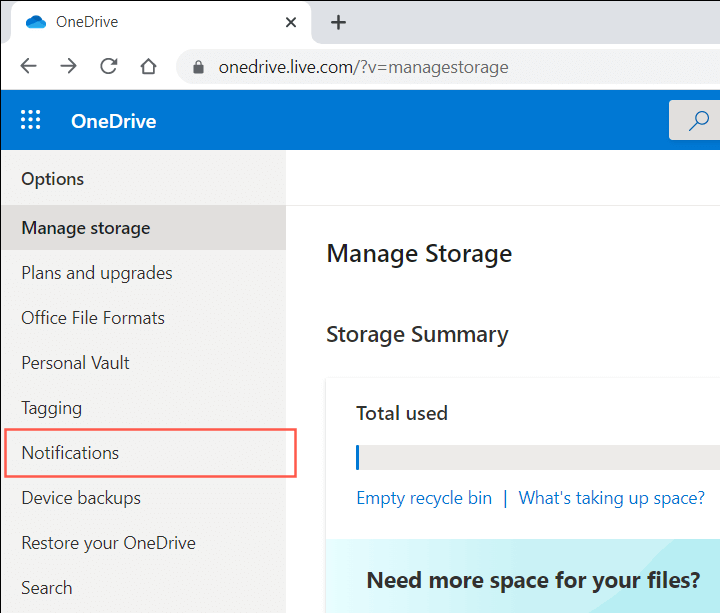
4. Зніміть прапорець біля пункту Доступні спогади цього дня .
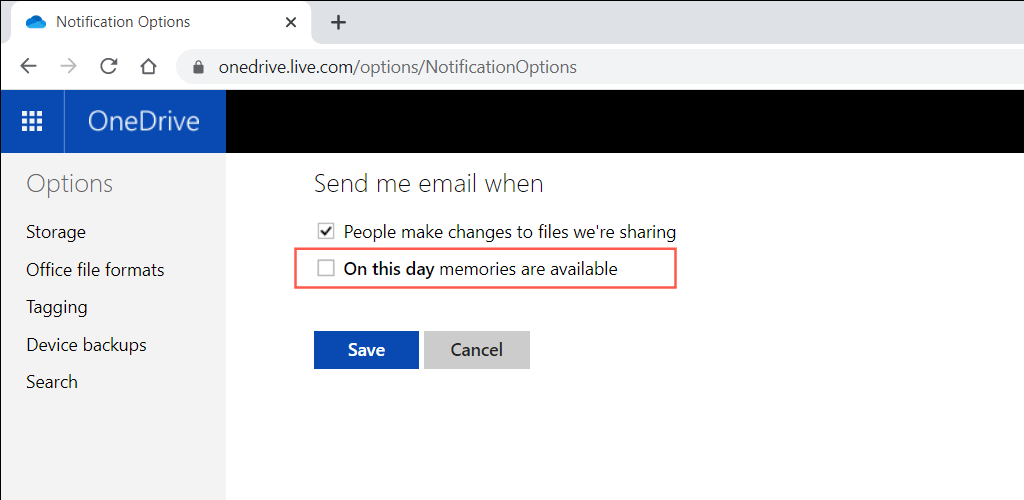
5. Виберіть Зберегти .
Примітка . Якщо ви спробуєте ввійти в OneDrive.com на мобільному пристрої, замість цього може автоматично запуститися програма OneDrive (якщо у вас її встановлено). Щоб запобігти цьому, спробуйте ввійти на сайт після перемикання браузера в режим робочого столу .
Вимкніть сповіщення OneDrive «У цей день» на ПК
На ПК типово отримувати сповіщення «У цей день» із програми OneDrive, попередньо встановленої з Windows 11 і 10 . Якщо ви хочете вимкнути їх, потрібно вимкнути певний параметр у налаштуваннях OneDrive. Якщо це не вплине, необхідно змінити відповідний розділ реєстру за допомогою редактора реєстру .
Вимкніть сповіщення «Цього дня» в налаштуваннях OneDrive
1. Виберіть піктограму OneDrive на панелі задач (розташована праворуч від панелі завдань).
2. Виберіть піктограму « Довідка та налаштування» у формі шестерні . Потім виберіть Налаштування .
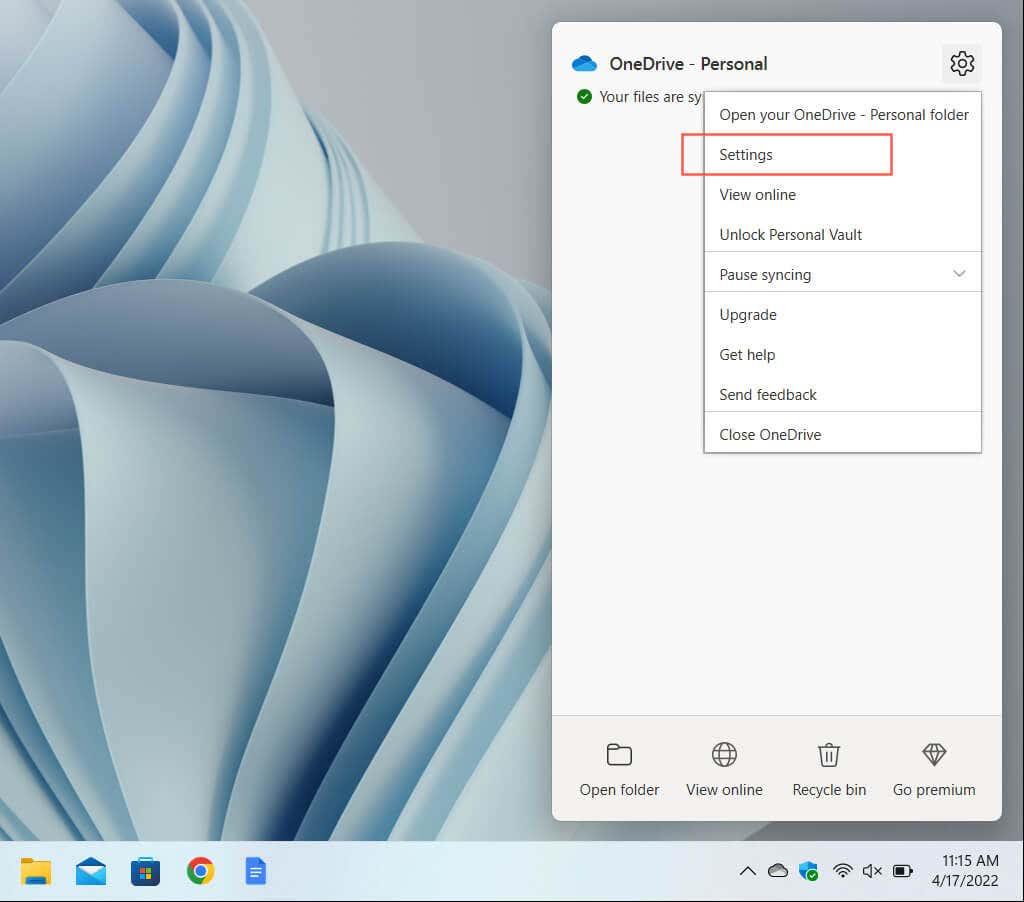
3. Перейдіть на вкладку Налаштування .
4. Зніміть прапорець біля пункту «Коли OneDrive пропонує нову колекцію моїх фотографій і відео» .
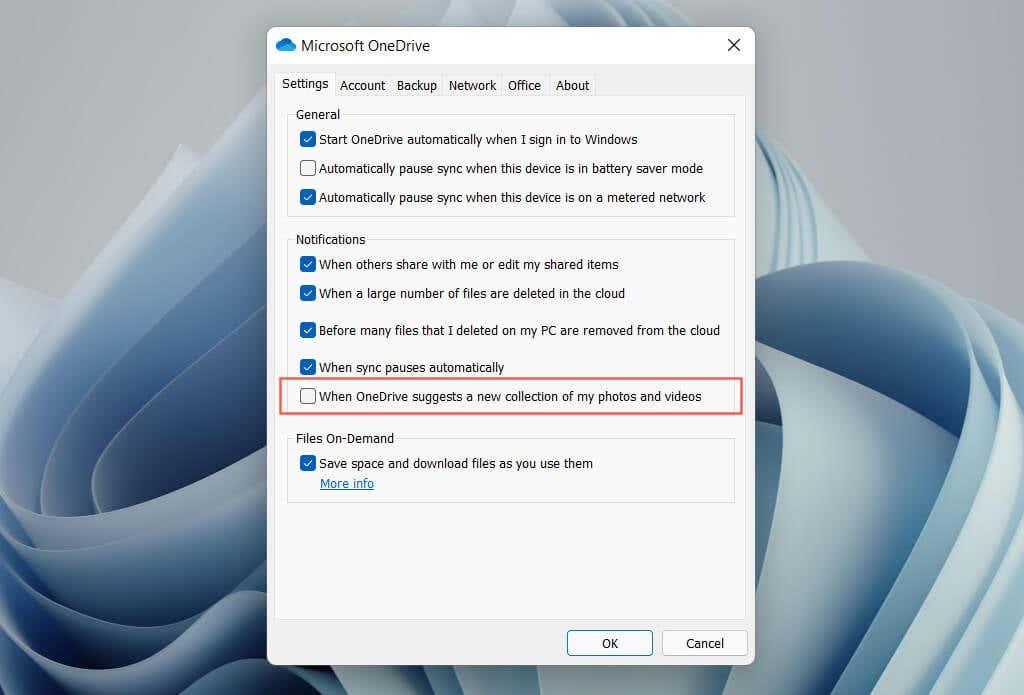
5. Виберіть OK .
Примітка . У старіших версіях OneDrive ви можете побачити опцію «Коли доступні спогади «Цього дня» . Зніміть цей прапорець, щоб вимкнути сповіщення «У цей день».
Вимкніть сповіщення «Цього дня» через системний реєстр
1. Натисніть Windows + R , щоб відкрити вікно Виконати .
2. Введіть regedit і виберіть OK .
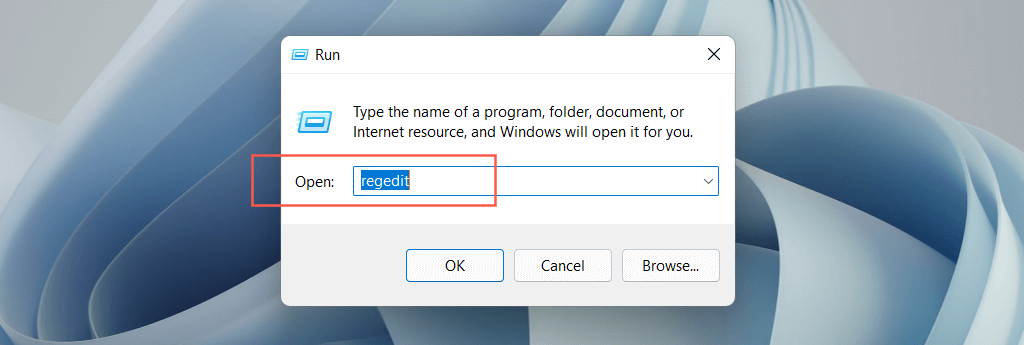
3. Скопіюйте та вставте (або введіть) наступний шлях в адресний рядок у верхній частині вікна редактора реєстру та натисніть Enter :
HKEY_CURRENT_USER\Software\Microsoft\OneDrive\Accounts\Personal
4. Виберіть особисту папку на бічній панелі. Потім двічі клацніть запис реєстру OnThisDayPhotoNotificationDisabled у правій частині вікна.
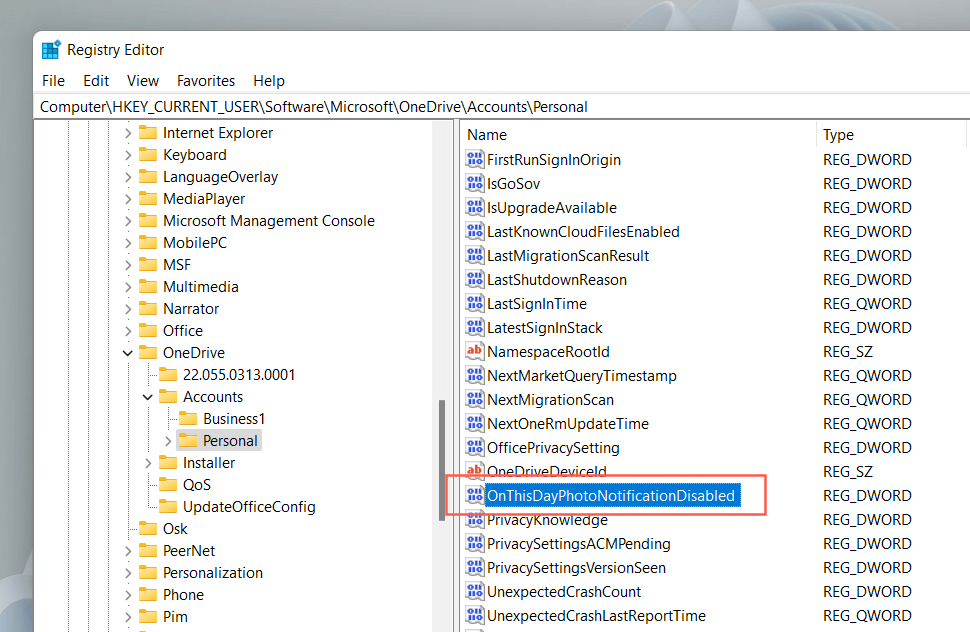
5. Введіть шістнадцяткове значення 1 і виберіть OK .

6. Вийдіть із вікна редактора реєстру та перезавантажте комп’ютер.
Примітка . Якщо запис реєстру на кроці 4 відсутній, клацніть правою кнопкою миші Особисті та виберіть Створити > Значення DWORD (32-розрядне) . Назвіть його як OnThisDayPhotoNotificationDisabled і збережіть із шістнадцятковим значенням 1 .
Вимкніть сповіщення OneDrive «У цей день» на мобільному пристрої
Сповіщення «У цей день» також можуть з’являтися на смартфонах iOS і Android, але їх можна вимкнути, не вимикаючи всі сповіщення OneDrive, як на ПК. Зауважте, що процес дещо відрізняється у версіях програми OneDrive для iOS і Android.
Вимкніть сповіщення «У цей день» на iOS
1. Відкрийте OneDrive і торкніться портрета профілю у верхньому лівому куті екрана.
2. Натисніть Налаштування .
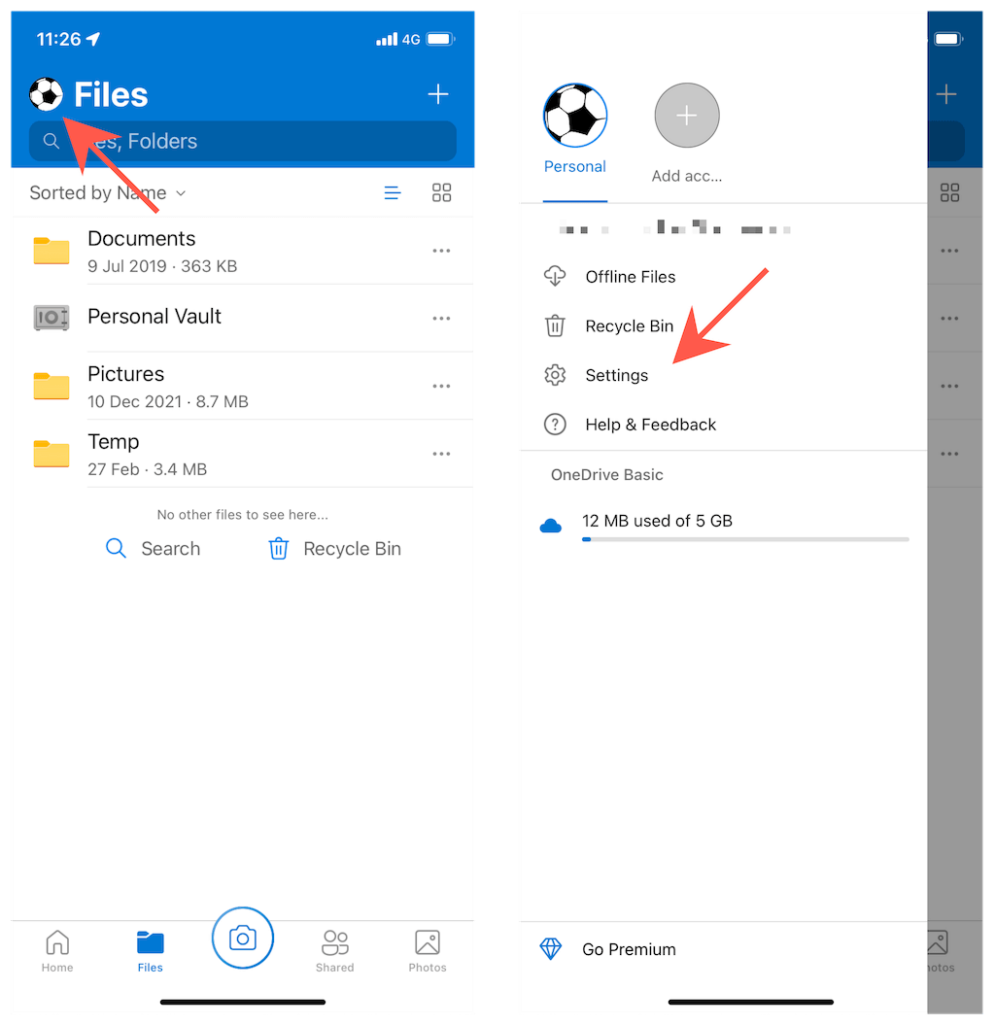
3. Торкніться Сповіщення .
4. Вимкніть перемикачі поруч із OneDrive створює фотоальбом для мене та У мене є спогади з цього дня .
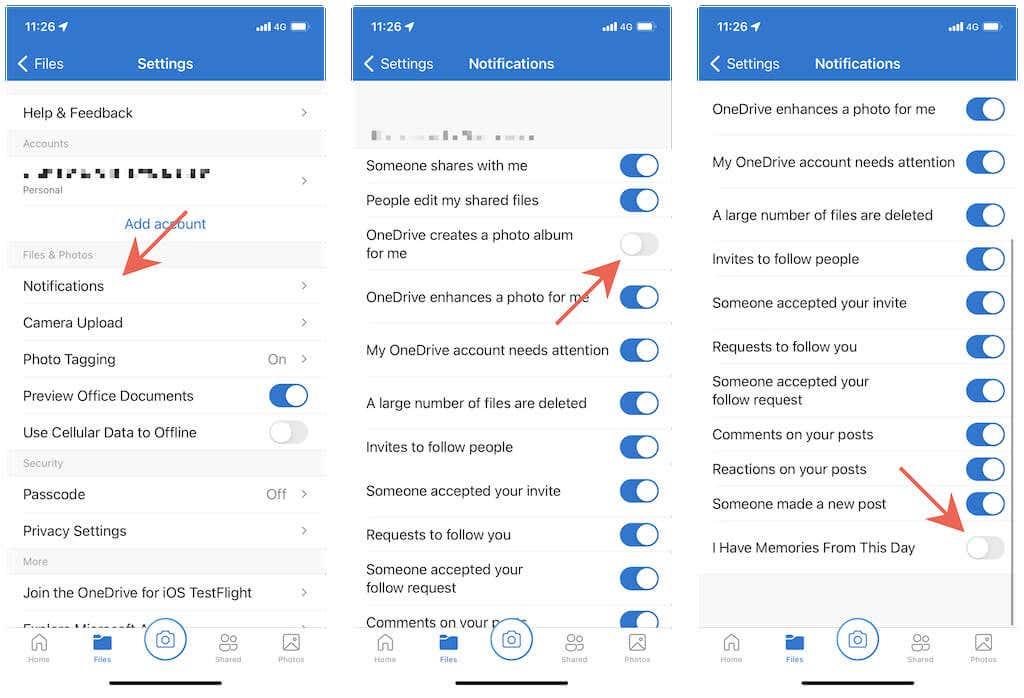
5. Вийдіть із екрана налаштувань OneDrive .
Вимкніть сповіщення «У цей день» на Android
1. Відкрийте програму OneDrive і перейдіть на вкладку « Я ».
2. Натисніть Налаштування .
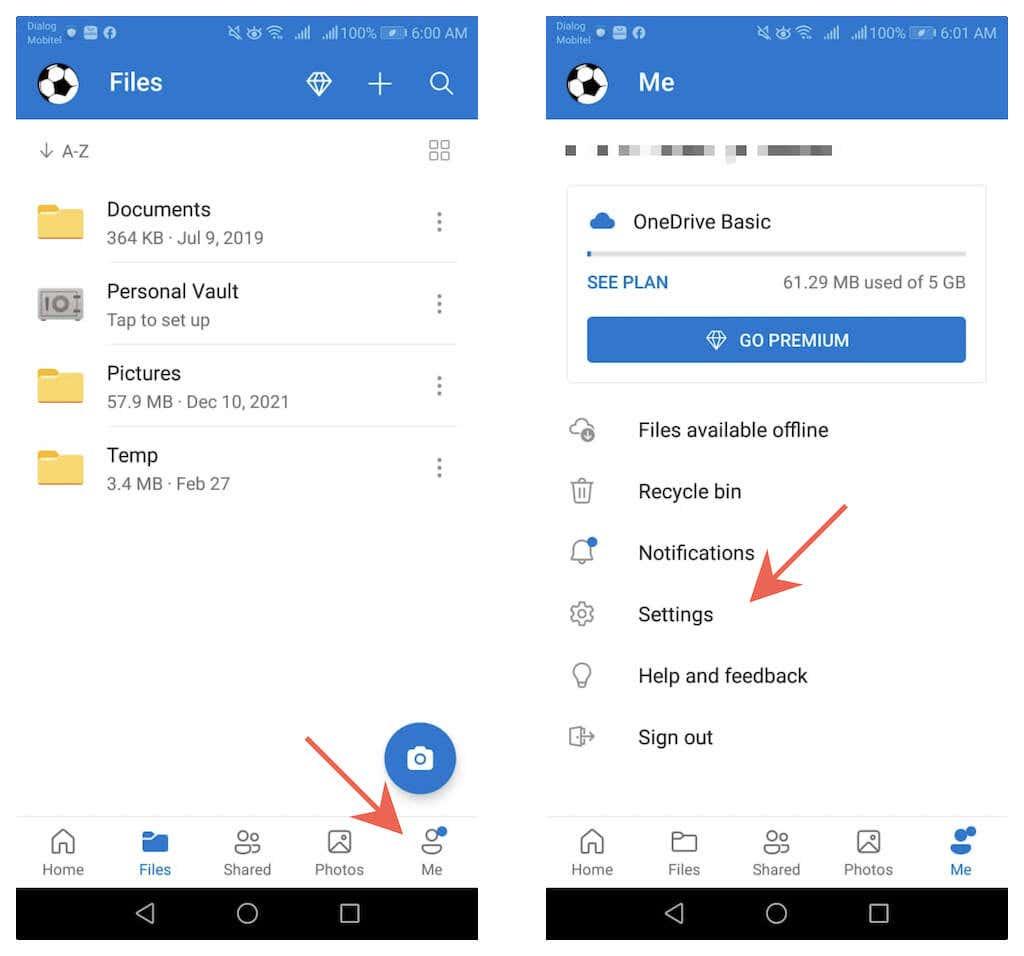
3. Натисніть Особисті
4. Вимкніть перемикачі біля пункту « У мене є спогади про цей день» , і OneDrive створить для мене фотоальбом .
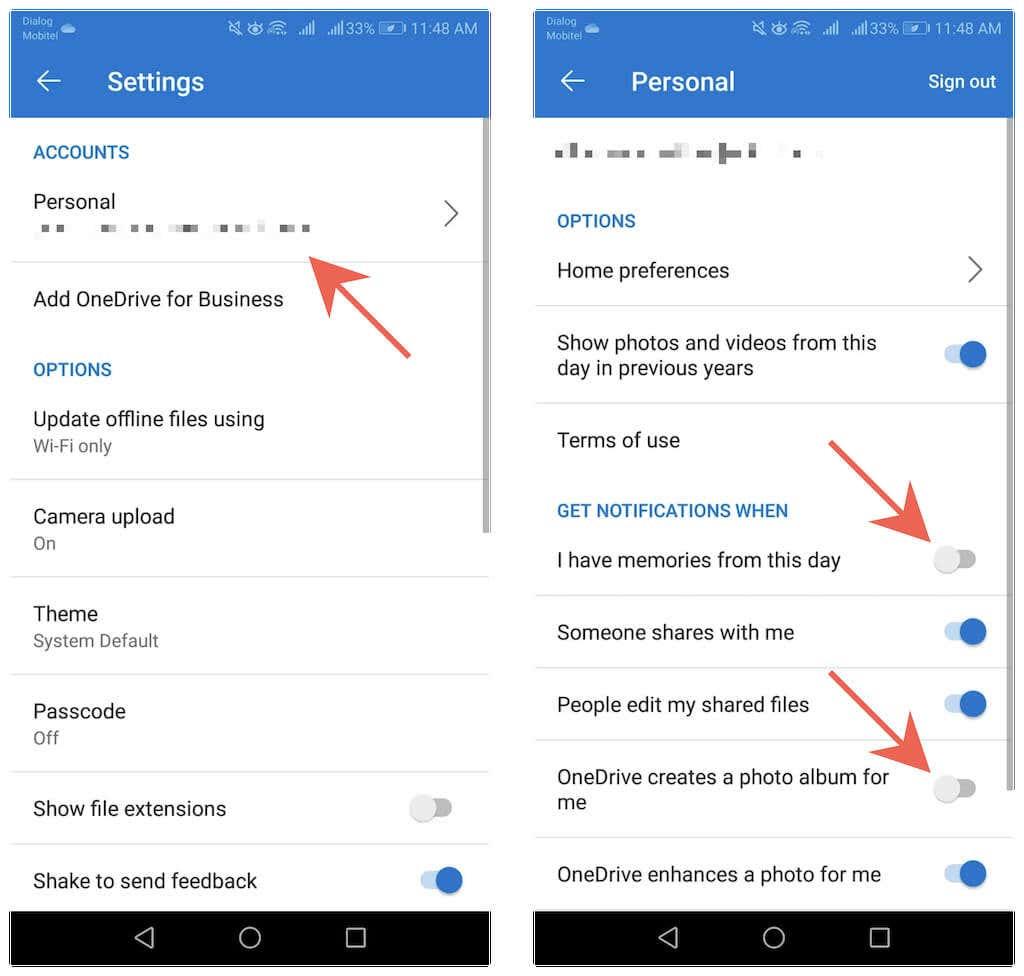
5. Вийдіть із екрана налаштувань OneDrive .
Блокуйте свої спогади
Електронні листи OneDrive «У цей день» можна швидко та легко вимкнути. Однак не забудьте врахувати це, також заблокувавши сповіщення «Цього дня». Якщо вам не вистачає щоденної дози спогадів OneDrive, ви можете знову ввімкнути їх так само швидко.